
Jeśli jesteś osobą, która często korzysta z komputera, będziesz zainteresowany przeczytaniem tego artykułu, który został zredagowany w celu utworzenia Twój system PC jest czysty. Rozmawialiśmy o tym, jak raz na zawsze usunąć zapisy odinstalowanego programu w systemie Windows za pomocą regedit w łatwy sposób.
Przed użyciem systemu regedit do odinstalowania programu pokażemy, jak to zrobić w tradycyjny sposób, a następnie usuń pozostałe pliki. Na koniec wyjaśnimy, jak usunąć rekordy programu w systemie operacyjnym Windows, więc zacznijmy.
Tradycyjna dezinstalacja aplikacji w systemie Windows
Kroki, które Ci podamy, są całkowicie bezpieczne i niezawodne, zalecamy jedynie ich dokładne przestrzeganie.
- Panel konfiguracyjny Windows
- Wejdz do Ustawienia systemu Windows 10Aby to zrobić, naciśnij logo Windows i kliknij symbol koła zębatego.
- Po otwarciu okna ze wszystkimi ustawieniami systemu Windows wybierz opcję «Aplikacje i funkcje».
- W nim zobaczysz listę wszystkich aplikacji, które masz na swoim komputerze.
- Teraz wybierz aplikację, której już nie potrzebujesz, a pokażą Ci dwie opcje „Przenieś” lub „Odinstaluj” logicznie wybierzesz drugą opcję i to wszystko.
- Panel sterowania Windows
- Wpisz wyszukiwarkę Windows „Panel sterowania”.
- Po otwarciu okna „Dostosuj ustawienia komputera” poszukaj opcji „Programy”.
- Później pojawi się kolejne okno z dwiema głównymi opcjami, wybierzesz ten, który mówi „Programy i cechy”.
- Teraz zobaczysz listę aplikacji zainstalowanych przez system.
- Wybierz ten, którego nie chcesz, klikając go prawym przyciskiem myszy, a pojawi się małe okienko z napisem „Odinstaluj lub zmień”, kliknij je. Zostaniesz poproszony o potwierdzenie, zaakceptujesz, a system odinstaluje go z twojego komputera.
Uwaga: Chcemy powiedzieć, że ta procedura i poprzednia nie usuwają ukrytych plików w systemie PC, które mogą pozostać.
Usuń pozostałe pliki aplikacji w systemie Windows
Następnie pokażemy, jak usunąć resztki plików aplikacji, które odinstalowałeś na dysku twardym.
- Usuń pozostałe pliki w AppData
- Wejdz do Przeglądarka plików i wpisz C: Program Files.
- Po otwarciu szuka pliku związanego z odinstalowaną aplikacją.
- Wybierz go i całkowicie usuń.
Jest to najprostszy krok, ale praktyczny, więc w ten sposób wyeliminujesz pliki tymczasowe, które pozostały na komputerze.
Wyczyść wszystkie ślady aplikacji w rejestrze systemu Windows
Aby usunąć wszystkie ślady aplikacji, przeprowadzimy plik bardziej złożony proces, ale przy obecnych wskazaniach można to osiągnąć. Ten proces odbywa się w rejestrze systemu Windows, ponieważ docieralibyśmy do katalogu głównego, w którym znajdują się pliki aplikacji.
Zaleca się, aby pamiętać, który plik zamierzasz usunąć, aby przypadkowo nie usunąć niewłaściwego.
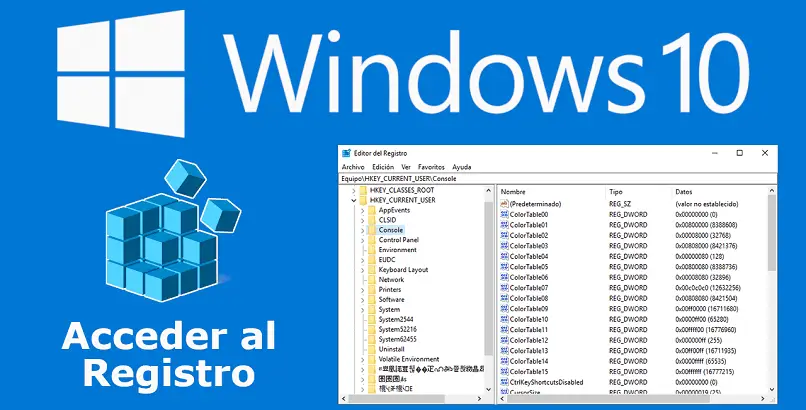
- Jednocześnie naciśnij klawisze Windows + R, aby otworzyć okno „Uruchom”.
- Raz otwieram okno wpisz słowo „regedit” bez cudzysłowów.
- Spowoduje to przejście do edytora rejestru systemowego, w górnej części okna znajduje się zakładka „Plik”, kliknij na nią, a następnie otwórz opcję „Eksportuj”, aby wyeksportować aktualny stan systemu.
- Później wpiszesz HKEY_USRS / .DEFAULT / Software i poszukasz pliku związanego z odinstalowaną aplikacją.
- Kliknij prawym przyciskiem myszy i wybierz opcję „Usuń”.
- Teraz przejdź w edytorze rejestru do (HKEYCURRENTUSER Software, HKEYLOCALMACHINE SOFTWARE i HKEYLOCALMACHINE SOFTWARE Wow6432Node), aby znaleźć inne pliki z odniesieniem do aplikacji.
- Następnie przejdź do menu programu i wybierz „Plik> Wyszukaj” i wpisz nazwę aplikacji, która ją odinstaluje aby wykryć jakiekolwiek inne odniesienie. Jeśli znajdziesz go, kliknij prawym przyciskiem myszy i naciśnij opcję usuwania i gotowe.
Krótko mówiąc, dowiedzieliśmy się, jak odinstalować program w tradycyjny sposób, usunąć pozostałe pliki i jak całkowicie usunąć go z systemu. Mamy nadzieję, że odniesiesz sukces i będziesz mógł pomyślnie odinstalować aplikację, której nie chcesz już mieć na komputerze z systemem operacyjnym Windows.

